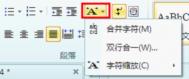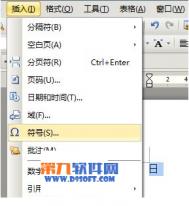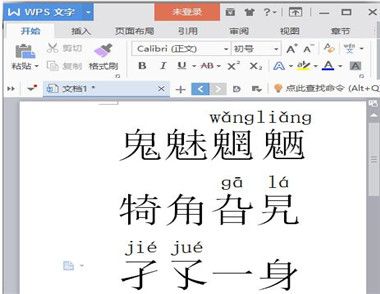WPS怎样快速录入生僻字?
在用电脑录入文字的时候,会遇到一些GB2312范围以外的生僻字,且支持的字体样式很少。而如果用WPS文字来进行对生僻字的录入,可以说是小菜一碟。下面就一起来看看WPS造字程序的用法。
用WPS造字,主要是用其双行合一功能。这里以造我国唯一的女皇武则天自造的曌字为例,介绍一下具体方法。首先,在功能栏的开始界面中点击中文版式,选择双行合一。

双行合一
然后在文弹出的框中输入想要合并的几个字,WPS就会自动拆分成上下两部分合并为一个字了。比方我们输入明空。

双行合一
点击确定,显示出来的字是不是有点窄?没关系我们再点击中文版式,选择字符缩放,将缩放项选择为200%,单击一下再回头看造的字就变宽了。
为了使造好的字与其它文字较好地相处,我们还需要做进一步的设置。
第一步:右键文字选择设置对象格式,在弹出对话框中点击版式,将其绕排方式更改为嵌入tuLaoShi.com型,这样,你就完全可以将其作为一个字符来对待,方便地插入到文档的任何地方,并可以像普通字符一样进行复制、粘贴操作。
第二步,如果需要改变该自造字的字体、字号,只需在选中自造字的状态下改变字的字体和字号,再用鼠标调整该文字框的调整点至适应的位置和大小即可。据观察,如果正文其它文字为三号字,则造字各部分的字号设置为六号比较合适,即比其它文字缩小三个字号。
怎么样,WPS造字功能很强大吧,只要将生僻字分成几等分,然后用正常输入文字的方法输出各种文字,最后再用双行合一来组合,届时可以根据汉字的大小形态来进一步做调整。以上的技巧希望能对你起到帮助。
WPS快速保存网页内容到在线素材的技巧
在上网时有时看到图文并茂的文章想要保存下来,除了在浏览器上添加收藏外,用WPS就可以很轻松地将网页内容保存在WPS在线素材。下面就跟随图老师小编来看看用WPS保存网页内容的操作方法吧。
一、将网页内容保存为在线素材
上网冲浪前记得先运行WPS 2012文字工具,点击右上角的素材库按钮,或者点击功能区插入选项卡的插图功能组中的素材库按钮,打开WPS素材库,如图1所示。别忘了点击左下角的网页抓取已关闭,开启网页抓取功能。

图1在线素材
在网页中选取感兴趣的内容,可以看到,在选中内容附近出现WPS素材库浮动图标,将鼠标移向它,点击弹出菜单中的保存到WPS素材库,如图2所示。

图2保存网页内容
默认的情况下,这些内容会以在线素材的形式保存到我的素材→临时文件中,如图3所示。

图3我的素材
二、在线素材的使用
点击素材库素材列表中相应的素材,可以得到该素材的详细内容,如图4所示。

图4素材库
我们可以点击中部的复制按钮,将素材内容复制到剪贴板上,然后在文档需要的位置按Ctrl+V组合键粘贴。也可以拖动下方的对应的素材图标,将其直接拖动到文档需要的位置。怎么样,使用起来也非常方便吧?
对了,点击中间的编辑按钮,可以对该素材的属性进行编辑,如标签、 保存目录什么的,如图5所示。

图5编辑
用WPS将精彩的网页内容保存在在线素材中,一键操作,方便快速,而且在下次编辑文档的时候,要用到网页内容的话,只要从在线素材里查找,复制内容也更加快速。当然这些操作的提前,是要注册会员。
巧用WPS格式刷节省排版时间
在编辑完文字后,常常要对文字大小,颜色,以及文章的排版进行修改,如果一处文字的字体正好与多处文(图老师整理)字的设置一样,那么就可以用格式刷的功能来进行操作,不需要一个一个重复操作。
操作步骤:
1、启动WPS文字,随便打开一篇文档,以便演示。可以看到三国杀游戏规则几个字是宋体小二格式的。

启动文字
2、选中这些字,点击菜单栏上的格式刷按钮。

格式刷
3、此时,鼠标变成刷子的样子,左键按住不放,选择要进行修改格式的文字。
4、完成,刚才被我们选中的部分格式也变成了宋体小二,但是发现没有,格式刷只能用一次,不能一直使用。
5、这个问题不难,双击格式刷按钮,就能一直使用了。
怎么样,很神奇吧,WPS文字中格式刷功能使用一定节省了你对文章进行排版的时间吧。只要将一处文字的字体作为范本,然后再对其他的文字进行格式刷。一刷就能看到字体的效果,方便快速。
WPS文字中快速删除名次数字的技巧
在编辑完文档后,会经常发现,有些内容要删除,但是向名列的内容,每次删除都要一个一个删,太浪费时间了,用WPS就可以轻松把那些名列数字,一下子删掉。下面图老师小编就演示给大家看。
在网上搜到一份NBA效率值的前百位排名,不错的资料,马上把它下到自己电脑上存起来。(如下图所示)但说我对这份名单的排名不感兴趣,只要进了百强,从排前三的乔丹奥尼尔罗宾逊到最后的琼斯在我看来都是一样棒的。所以我决定把名次删掉,只留球员人名。操作过程我写在下面,以后处理类似的文件就知道怎么办了。

名单
(本文来源于图老师网站,更多请访问https://m.tulaoshi.com/wpsjc/)论坛上的名单格式有点乱,而且我不想要前面的那个名次。
打开WPS文字,新建个空白页,把名单复制进去后,名单各行就自己对齐了。
复制粘贴后,名单自动对齐。
按下Alt键不放,将光标移到名单第一行的名次前,也就是乔丹的名次1前,从1开始向下选择,一直选到99,放开Alt键,然后点鼠标右键,选择剪切命令,名次就被删掉了(直接用BankSpace键只能删掉99一个数字)。至于琼斯的名次100,我试过一起选它,但这样会造成名次为单位数的球员姓名第一个字母也被选中,所以单独选中它删掉就行。
为什么不能从1一直选到100呢?这是因为WPS进行纵向选择时,上下两个数据的字节差不能超过单位数。也就是说我们只能从1选到99,或者从10选到100,否则WPS会把后面的文字也一起选进来。不过,如果我们事先在前9名球员的名次与姓名之间留下一个空格,就可以从1一直选到100了。
1:从1位数选到2位数,一切正常。
2:从2位数选到3位数,一切正常。
3:从1位数到3位数全选,1位数后面的文字也被选进来。
4:在1位数名次与文字间留下一个空格后再全选,一切正常。
记住纵向选择的要领:Alt键。不止是用来处理名单,在编辑由表格转换来的文字时,纵向选择也是个非常有用的功能。
点一点,句首字母变大写
用WPS输入英文,每段话的句首字母都会自动变成大写,觉得这是个不错的功能。但有时我又不希望句首字母自动大写,那么就需要关掉这个功能。
从工具栏进入工具下拉菜单的选项对话框,找到编辑标签,上面有个自动更正选项组,第一个选项为键入时自动进行句首字母大写更正,这就是句首字母大写功能的开关。单击选框打勾可开启句首字母大写功能,反之则关闭。
运用组合键在文档标签中快速切换
我比较喜欢WPS文字的标签式文件打开方式:在一个WPS文字程序里可以打开若干个文档,让任务栏看上去干净许多,也避免了窗口过多造成的窗口层叠。但在各文档间进行切换时,移动鼠标来回点击就显得有些浪费时间,而且有时不小心连续点两下,还会把文档给关掉。这时,快速切换功能就很管用了。
文档快速切换功能的实现是通过组合键实现的,打开多个窗口的情况下,按下,标签就会从当前文档右向左切换,切换到最左边的文档后,会自动跳回最右边。
注意,按组合键时一定要先按Ctrl再按Tab,不然电脑会以为你想进行缩进操作。另外,如果按下组合键不放,文档标签就会不停地切换,速度快到让人无法看清它们的名字,所以最好一次一次的按。
(本文来源于图老师网站,更多请访问https://m.tulaoshi.com/wpsjc/)个人觉得组合键适用于同时打开文档在10个以下的任务窗口,如果你开的文档超过10个,那还是用鼠标去点吧。
在WPS中,再也没有比直接拖放更方便的图片插入方式了,不论在文字、表格,还是演示组件下,打开存有图片的文件夹,用鼠标点中想要的图片,把它拖到WPS中,然后把鼠标指针对准想要放置图片的地方松开,图片立即插入。
以上就是如何在WPS文字中对名次数字删除的方法,Alt键和剪切键的相互配合,可以快速删掉。而在WPS中Alt键用处之大,不仅可以轻易删除名次数字,还能对表格转换成文字也是一个很用的功能键。